抖音收藏同款剪映里怎么没有(抖音怎么没有剪映同款)
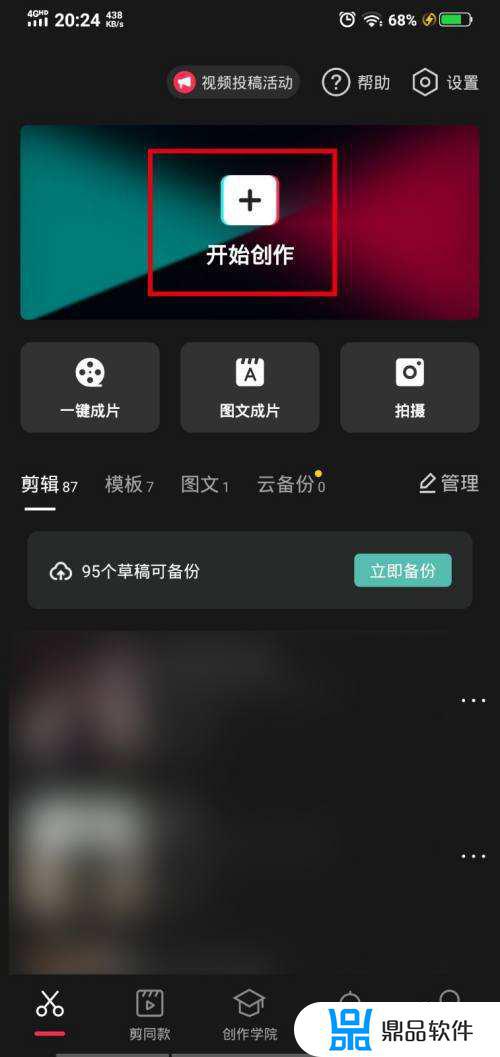
剪映,右上角的设置按钮, 有两种分辨率,我们一般选择1080p,然后把“自动添加片尾”关闭点“残忍关闭”,这样导出视频就没有片尾水印了,设置好以后点击“关闭”就可以了。
点击正下方的“添加到项目”就可以导入素材了,操作界面主要分为上中下,上面是预览区域,中间是时间线区域,下面是工具栏区域。
预览区域,在预览区域点击右上角的切换键,可以切换到全凭预览,点击播放按钮,就可以预览视频了,再点击切换键就可以返回预览区域。
中间的时间线区域,左边这里的时间表示的是当前时长和总时长。竖着的直线叫播放指针,时间线上我们可以看到视频轨道,音频轨道,还可以增加文本轨道、贴纸轨道、特效轨道以及滤镜轨道,用双手在时间线上可以放大和缩小,撤销键和恢复键,点击这个喇叭可以关闭视频轨道里的所有原声,如果想继续导入素材,点击右边的加号,可以再次选择素材,点击添加到项目。
最后介绍最下面的工具栏区域,不进行任何操作的情况下,我们看到的是一级工具栏,工具栏中有剪辑、音频、文本、贴纸、画中画、特效、滤镜、比例、背景、调节一共10个功能,大家可以左右滑动看一下功能。点击视频轨道或者剪辑,可以进入剪辑下面的二级工具栏。工具栏中有分割、变速、音量、动画、删除、编辑、切画中画、替换、滤镜、调节、不透明度、美颜、变声、降噪一共14个功能,大家可以左右滑动看一下这些功能,点击任意一个功能都可以进入下一步的操作,点击左下角这个箭头,可以返回上一级工具栏。当你编辑完视频,点击右上角“导出”,就可以保存到相册了。
点击上面的X,可以关闭操作界面。我们看到这里有草稿箱,编辑过的视频会显示在列表的最上方,这里显示的时间是最后一次编辑的时间,如果需要对哪个视频重新编辑,点击视频列表,就可以再次进入操作界面,右边的三个点,里面有3个功能:重命名、复制、删除,可以给文件命名、复制文件,如果你要清理内存可以点击删除,点击“管理”可以批量操作,点击右下角“我的”这里直接用抖音登录就可以了,这样我们在剪映里面配音乐的时候,就可以使用平时在抖音收藏的音乐了,这里还有一个剪同款,里面都是已经做好的视频模版,有不同的风格。
好了,关于剪映的操作界面,我们就讲到这里,下一篇文章开始,会具体教大家各个功能的使用。
以上就是抖音收藏同款剪映里怎么没有的全部内容,希望能够对大家有所帮助。













